Cara mengubah izin file dan folder di Windows 11
Mengubah izin file dan folder di Windows 11 adalah tindakan sensitif dan perlu dilakukan dengan hati-hati. Pastikan Anda hanya memberikan izin yang diperlukan agar terhindar dari kerusakan atau kehilangan data yang tidak diinginkan.
- Pada File Explorer, Klik kanan pada file atau folder yang ingin Anda ubah izinnya, lalu pilih “Properties”.
- Pilih tab “Security”.
- Klik tombol “Advanced” yang terletak di bagian bawah jendela.

- Pada bagian atas jendela “Advanced Security Settings”, pastikan bahwa pengguna atau grup pengguna yang ingin Anda ubah izinnya sudah terdaftar dalam daftar.
- Klik tombol “Add” untuk menambahkan pengguna atau grup pengguna baru jika belum terdaftar.
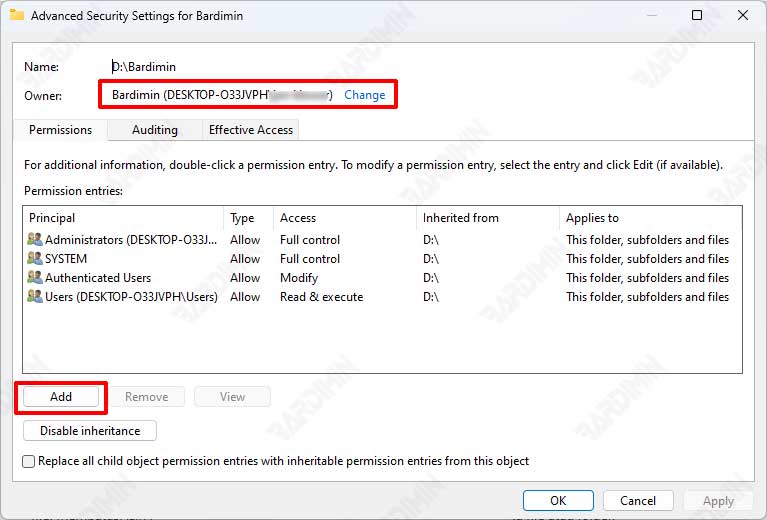
- Pada kotak dialog baru yang muncul, klik “Select a principal” dan masukkan nama pengguna atau grup pengguna yang ingin Anda tambahkan. Kemudian klik “Check Names” untuk memastikan bahwa nama tersebut benar dan dapat ditemukan oleh sistem.
- Setelah pengguna atau grup pengguna ditambahkan ke daftar, klik “OK” untuk kembali ke jendela “Advanced Security Settings”.

- Sedangkan untuk mengubah perijinan pengguna, pilih pengguna atau grup pengguna yang ingin Anda ubah izinnya, lalu klik tombol “Edit”.
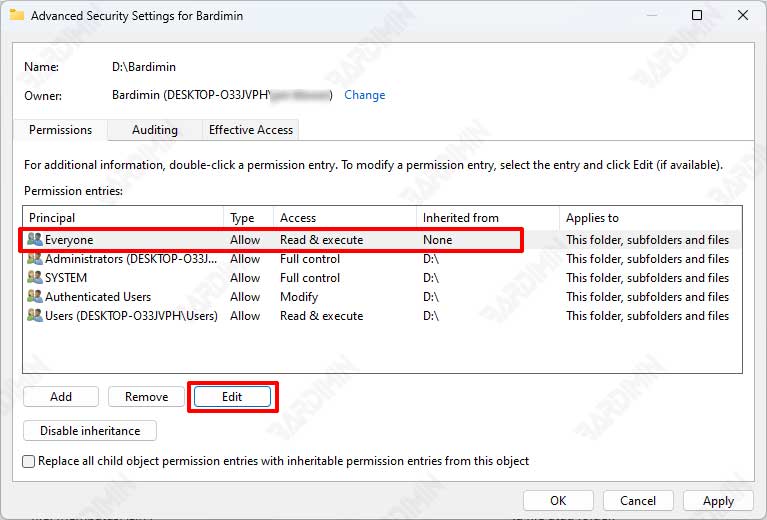
- Di jendela “Permission Entry for…”, klik tombol dropdown pada tipe izin untuk memilih opsi “Allow” untuk memberikan izin, atau “Deny” untuk menolak izin.
- Pilih jenis izin yang ingin Anda berikan atau ubah, misalnya “Read & Execute”, “Modify”, atau “Full Control” dengan cara mencentangnya.
- Klik “OK” untuk menyimpan pengaturan izin yang baru.

- Setelah selesai, klik “Apply” dan “OK” untuk menutup jendela “Properties”.
Cara Mereset Izin File dan Folder ke Default di Windows 11
Untuk mengatur ulang izin NTFS, file dan folder, Anda dapat menggunakan tool bawaan Windows seperti “icacls” dan “secedit”. Tool ini juga memiliki fitur di mana Anda dapat mengatur ulang izin file dalam folder dan sub-folder, secara rekursif.
Dengan tool tersebut, Anda dapat menyetel ulang ke izin default atau mewarisi dari folder induk jika izin NTFS berantakan. Untuk menggunakannya, Anda memerlukan izin admin untuk menjalankan perintah.
Cara Mereset Izin File dan Folder dengan “icacls”
- Buka “Command Prompt (CMD)” dan jalankan sebagai administrator.
- Ketik perintah berikut dan tekan Enter untuk mengambil kepemilikan atas pohon folder sebelum mengatur ulang. Jika tidak, Anda akan menerima kesalahan ” access is denied”.
Untuk mengambil kepemilikan file, jalankan perintah:
takeown /F “path_filename”
Untuk mengambil kepemilikan folder, jalankan perintah:
takeown /F “path_foldername” /R
- Klik Ya, jika Anda diminta untuk mengganti izin direktori dengan izin yang memberi Anda kendali penuh.
- Kemudian untuk mereset izin file atau folder, ketikkan perintah berikut ini dan tekan Enter.
Untuk mereset file atau folder:
icacls “path_filename or_ foldername” /reset
contoh untuk mereset individual file atau folder:
icacls d:\bardimin /reset icacls d:\bardimin\myfile.txt /reset
contoh untuk mereset semua file dalam folder:
icacls d:\bardimin\* /reset
- Sedangkan untuk mereset ulang izin NTFS untuk folder, subfoldernya, dan file semuanya secara rekursif, gunakan perintah berikut:
icacls “path_ foldername” /t /q /c /reset icacls d:\bardimin /t /q /c /reset
Cara Mereset Izin File dan Folder dengan “secedit”
- Buka “Command Prompt (CMD)” dan jalankan sebagai administrator.
- Ketikkan perintah berikut untuk mereset kebijakan keamanan Windows ke konfigurasi default:
secedit /configure /cfg %windir%\inf\defltbase.inf /db defltbase.sdb /verbose
- Tunggu sampai proses selesai, ini dapat memakan waktu beberapa menit. Anda mungkin mendapatkan beberapa peringatan, tetapi Anda dapat mengabaikannya dengan aman.
Setelah proses selesai, izin file dan folder seharusnya telah direset ke konfigurasi default. Pastikan untuk melakukan backup file dan folder penting sebelum melakukan proses reset izin, karena proses ini dapat menghapus izin yang mungkin telah ditetapkan sebelumnya.

